Устарел или не работает Adobe Flash Player — как обновить, удалить и установить бесплатный плагин флеш плеера последней версии. Чистая установка Adobe Flash на Mac
Видео вдруг перестали проигрываться, а многие анимации на сайте просто застыли – именно это может произойти, если ваш Flash Player не последней версии. Обычно, эта утилита обновляется сама собой, но возникают ситуации, при которых требуется ваше личное вмешательство. В этой статье вы узнаете, как самостоятельно обновить Flash Player двумя способами.
Как обновить флеш плеер: способ первый
Обновить плеер можно прямо в настройках дополнений вашего браузера, однако, стоит помнить, что в браузерах от Mozilla используется дочерний продукт Adobe Flash Player под названием Shockwave.
- Зайдите в меню браузера, а затем в раздел Дополнений.
- В Google Chrome вместо этого нужно зайти в магазин и ввести Flash Player, где вы увидите актуальные предложения по этому запросу.

- Во всех остальных браузерах зайдите в раздел “Плагины”. Если плеер требует обновления, то вы увидите красную полоску рядом с ним и просьбу обновить его нажатием на одну кнопку.

Как обновить флеш плеер: способ второй
Зайдите на официальный сайт Adobe Flash Player по ссылке https://get.adobe.com и установите обновление прямо отсюда.
- Для этого нужно сначала убрать все специальные предложения компании во втором столбике, иначе вы загрузите рекламный антивирус, который многим вовсе не нужен. Уберите все галочки, только потом нажмите “Установить сейчас”.

- Подождите, пока файл установки загрузится на ваш компьютер.

- Откройте загрузки и вы увидите установщик. Нажмите на него один раз, чтобы запустить процесс установки Flash Player.

- Установка плеера началась. Когда она закончится, вы сможете смело пользоваться его возможностями: смотреть видео и анимацию. Больше вы не увидите предупреждений на сайтах о том, что некоторые типы видео невозможно воспроизвести.
- Удобнее всего пользоваться вторым способом, так как он предельно прост и не требует определенных знаний о различии браузеров.

Для данных браузеров плагин Flash Player инсталлируется отдельно, а значит, и обновление плагина будет выполняться несколько иначе.
Откройте меню «Панель управления» , а затем пройдите к разделу «Flash Player» .

В открывшемся окне пройдите ко вкладке «Обновления» . В идеале у вас должен быть выделен параметр «Разрешить Adobe устанавливать обновления (рекомендуется)» . Если у вас выставлен иной пункт, лучше его поменять, сначала щелкнув по кнопке «Изменить настройки управления» (требуется наличие прав администратора), а затем отметив требуемый параметр.

Если вы не хотите или не можете установить автоматическую установку обновлений для Flash Player, обратите внимание на текущую версию Flash Player, которая располагается в нижней области окна, а затем щелкните рядом по кнопке «Проверить сейчас» .

На экране запустится ваш основной браузер, который начнет автоматическое перенаправление на страницу проверки версии Flash Player. Здесь вы можете видеть в виде таблицы последние реализованные версии плагина Flash Player. Найдите в этой таблице вашу операционную систему и используемый браузер, а правее вы будете видеть актуальную версию Flash Player.

Если ваша текущая версия плагина отличается от той, что приведена в таблице, вам потребуется выполнить обновление Flash Player. Перейти на страницу обновления плагина можно сразу на этой же странице, щелкнув на страницу по ссылке «Player Download Center» .

Вас перенаправит на страницу загрузки свежей версии Adobe Flash Player. Процесс обновления Flash Player в данном случае будет полностью идентичен тому, когда вы загружали и устанавливали плагин на компьютер в первый раз.
Здравствуйте, уважаемые господа! В сегодняшней статье речь пойдет о мультимедийном программном обеспечении от компании Adobe и называется она Adobe Flash Player.
Его используют для создания веб — приложений, различных презентаций, воспроизведения аудио и видеозаписей, а также он имеет прямое отношение к онлайн играм, анимации и прочему другому. Грубо говоря, без этой программы у Вас не будут функционировать должным образом одни из самых важных частей интернета. На данной основе он и был создан, с помощью плеера мы имеем возможность просматривать всевозможный контент (например, на известных сайтах YouTube, ВКонтакте, Одноклассники и так далее). А вот как обновить Adobe Flash Player на компьютер мы с Вами рассмотрим в сегодняшней статье. Итак поехали...
Adobe Flash Player устанавливается по умолчанию на большом количестве компьютеров и браузеров. Чаще всего, программа (имея доступ к сети Интернет) время от времени предлагает обновить его автоматически. Обычно такой запрос на обновление приходит не больше одного раза в течение нескольких недель...
Но все же, не у всех пользователей Flash Player обновляется автоматом на компьютере, в таком случае Вам придется сделать это самостоятельно. Еще раз повторюсь, что если на Вашем компьютере Flash Player не обновляется автоматически, то как обычно результатом является некорректное отображения анимации на посещаемых Вами сайтах, а видео файлы и вовсе не будут проигрываться.
Поэтому для начала стоит удостовериться, загружено ли у вас необходимое обновление или нет, сделать это возможно на официальном сайте Adobe, нажав на пункт «Проверить версию».
http://helpx.adobe.com/flash-player/kb/find-version-flash-player.html

Данная страница сразу анализирует нынешнюю версию на вашем персональном компьютере и показывает, нужно обновление для этой версии или нет.
Если на Вашем компьютере установлена свежая версия Adobe Flash Player, то соответственно все ОК и будет примерно так:

В противном случае, если Adobe Flash Player достаточно продолжительное время не обновлялся, то Вы увидите примерно такой результат. Нажимаете на ссылку под цифрой 2 и приступаете к скачиванию флеш-плеера.

1) Для скачивания свежего Flash Playera на ваш ПК, перейдите на официальный сайт Adobe
http://get.adobe.com/flashplayer и нажмите загрузить модуль Adobe Flash Player.
В открывшемся окне следует придерживаться следующих рекомендации:
Необходимый установочный файл будет скачан на Ваш компьютер

Вам следует открыть папку с загрузкой и запустить файл install_flashplayer.exe

Если в этот момент будут открыты браузеры, то Вам следует закрыть все окна и вкладки, чтобы избежать различные ошибки, например что-то вроде этого.

В завершении установки Вам потребуется перезапустить браузер.

В завершении, снова проверьте версию плеера, нажав на определение версии, о котором мы с Вами говорили раньше. Добавлю также, что для максимально качественного воспроизведения мультимедиа, нужно периодически обновлять плеер.
Бывают ситуации, когда после обновления Flash Playera, анимации и видео файлы на посещаемых сайтах продолжат также не воспроизводится. В этом случае Вам следует обновить браузер на своем компьютере.
Если кто-то из Вас не понял как обновить Adobe Flash Player, то предлагаю Вам посмотреть ниже видео:
Если все же браузер на Вашем компьютере используется последней версии, то есть свежая версия, тогда как дополнительный вариант можно проверить не отключено ли расширение Shockwave Flash. Плюс ко всему плагины такого типа могут просто конфликтовать между собой, а именно Adobe Flash Player и Shockwave Flash. Можно отключить их поочередно и проверить правильность отображения страниц просматриваемого сайта.

В заключении хотелось бы сказать, что из всего выше перечисленного бывают и такие ситуации, когда видео в браузере так и не удается посмотреть. В этом случае, конечно, следует переустановить сам браузер, ну а далее убедиться что драйвера видеокарты на вашем компьютере не слетели и устройство нормально работает. А вообще можно и выполнить откат системы в предыдущее рабочее состояние. Вот Вам для примера моя статья, в которой Вы узнаете, как это сделать.
Завершая сегодняшнюю статью — «Как обновить Adobe Flash Player на компьютере», я бы хотел добавить, что обновление Flash Playera — довольно легкий процесс, он полностью бесплатен и займет у вас всего пару минут. И обязательно помните, что скачивать плеер нужно только с официального сайта, во избежание попадания вирусов на Ваш компьютер.
Всем привет. Из этой статьи вы узнаете как правильно обновить Adobe Flash Player на своём компьютере. Наверно вы замечали такую фишку, заходя в социальные сети, или же на обыкновенный сайт, блог, вместо просмотра какого либо элемента страницы, или же при возможности просмотреть видео, вместо положительно-ожидаемого результата просмотреть видео, перед глазами у нас, как ни странно, появляется надпись: просмотр элемента страницы невозможен, обновите ваш Flash Player.
Я думаю что каждый пользователь ПК сталкивался с данной проблемой. Это как ни странно первый признак обновить Adobe Flash Player на более свежую версию. Во вторых, когда вы регулярно обновляете Adobe Flash Player, то риск заражения всяческими вирусами, мало вероятен, поскольку технология Flash, по сути является довольно уязвимой.
В ней регулярно заходят серьезные «дыры», которыми могут воспользоваться злоумышленники запуская вредоносное программное обеспечение на вашем компьютере. Обновления, в свою очередь, позволяют закрыть такие «дыры» и защитить ваш компьютер. Если вы хотите проверить компьютер на вирусы «онлайн», то вам .
Как узнать свою версию Adobe Flash Player
Чтобы узнать какая версия программы Adobe Flash Player на вашем компьютере, необходимо перейти по этой ссылке и в правом верхнем углу вы сможете увидеть установленную версию Adobe Flash Player"a.
В таблице чуть ниже расположен список актуальных версий для обновления. Если версия вашего Adobe Flash Player"a не совпадает с последней версией в списке (актуальной ), то вам необходимо обновить Flash Player.
Как обновить Adobe Flash Player
Для того чтобы обновить Flash Player, нам нужно перейти по этой ссылке , установить флажок на против надписи (Да, установить бесплатную утилиту McAfee Security Scan Plus для проверки состояния безопасности моего ПК ) — это на своё усмотрения, и нажать кнопку установить сейчас.
После того как вы скачали установочный файл программы (install_flashplayer), закройте все открытые браузеры, дважды щёлкните установочный файл и пройдите стандартную установку программы. Старую версию Adobe Flash Player"a перед установкой можно не удалять.
На этом этапе установке выбираем пункт на своё усмотрение. Я выбрал первый пункт (Разрешить Adobe устанавливать обновления)
Начнётся процесс установки, который может занять от нескольких секунд до нескольких минут.
После установки программы нажимаем кнопку завершить и перезагружаем компьютер. Вот как-то так, в двух словах...
Обновить Флеш Плеер бесплатно с официального сайта. Последняя версия Adobe Flash Player доступна для установки на все браузеры.
Adobe Flash Player - бесплатная утилита или необходимый плагин, который нужен для отображения мультимедиа контента на различных веб сайтах и интернет сервисах. Без этого приложения не будут запускаться браузерные онлайн игры, не будет воспроизводиться музыка и видео.
Большинство пользователей, после установки браузера на свой компьютер, пытаются запустить видео на YouTube или поиграть в игры на своих страницах социальных сетях, но у них это не получается - появляется ошибка, что необходимо и установить его.
Некоторые не знают, что это за программа, как и где ее скачать, как установить или обновить. На данной странице мы постараемся подробно рассказать, как быстро этого плагина на компьютер и установить его.
Обновить Adobe Flash Player
- Первое, что необходимо сделать - это скачать установочный файл Флеш Плеера для Вашего браузера, для этого вверху страницы выберите кнопку с указанием браузера и операционной системой, которая установлена на компьютере. После нажатия на нужную кнопку произойдет автоматическая загрузка выбранного файла.
- Второе, что нужно выполнить - это запустить загруженный плагин и распаковать его в систему. Просто запустите распаковочный файл утилиты Adobe Flash Player двойным нажатием и следуйте указаниям, которые даны в программе установщика. Используйте визуальные элементы управления для перехода к следующим этапам.
- По завершению распаковки рекомендуем перезапустить браузер, для которого Вы устанавливали Флеш Плеер .
Как видите, процесс установки не такой уж и сложный. Если Вы не поняли, как это все организовать, то рекомендуем Вам просмотреть видео ролик или воспользоваться инструкцией, которая предоставлена в картинках ниже.
Как обновить Флеш Плеер?
Подробная инструкция с картинками предоставлена здесь! Установите последнюю версию плагина прямо сейчас.
Воспользуйтесь одним из предложенных выше вариантов скачивания. Для каждого типа обозревателей имеются свои версии установщиков.
Всего их 3 вида :
- Для Internet Explorer
- Для Mozilla Firefox
- Для остальных браузеров (Google Chrome, Opera и Яндекс.Браузер)
В нашем случае будем устанавливать файл с названием install_flash_player_ppapi.exe Его необходимо запустить, после чего перед Вами должно появится диалоговое окно, где нужно будет обязательно согласиться с условиями лицензионного соглашения (поставьте галочку) и нажать на кнопку установка.
Этап 2. Ожидание распаковки
Всё, что необходимо сделать на данном этапе - это подождать, пока выполнится установка плагина. Обратите внимание, что во время инсталляции может выйти ошибка о том, что обозреватель, для кого устанавливается утилита, открыт (необходимо закрыть все активные окна и попробовать запустить мастер распаковки заного).

Этап 3. Завершение
Завершающее действие. Если программа успешно выполнила все необходимые действия, то выйдет сообщение об успешной распаковке. Теперь Вам осталось только запустить браузер.

Больше никаких дополнительных действий делать не нужно. Если у Вас возникнут какие-либо проблемы, то мы всегда сможем помочь Вам разобраться и ответить на Ваши вопросы. Не забывайте оставить комментарий внизу статьи.
Обратите внимание, что Вы можете скачать плагин для разных версией браузеров:
Работает в операционных системах:Если версия плагина Adobe Flash Player устарела, то её необходимо обновить. Как это сделать? Прочтите простую инструкцию по установке последней версии Флеш Плеера.
Png" data-category="Инструкции" data-promo="https://ubar-pro4.ru/promo/bnr/download3.jpg" href="" target="_blank">Обновить Флеш Плеер
| Стандартный установщик |
Бесплатно! | ||||
|---|---|---|---|---|---|
| check | Официальный дистрибутив Обновить Флеш Плеер | check | |||
| close | Тихая установка без диалоговых окон | check | |||
| close | Рекомендации по установке необходимых программ | check | |||
| close | Пакетная установка нескольких программ | check | |||